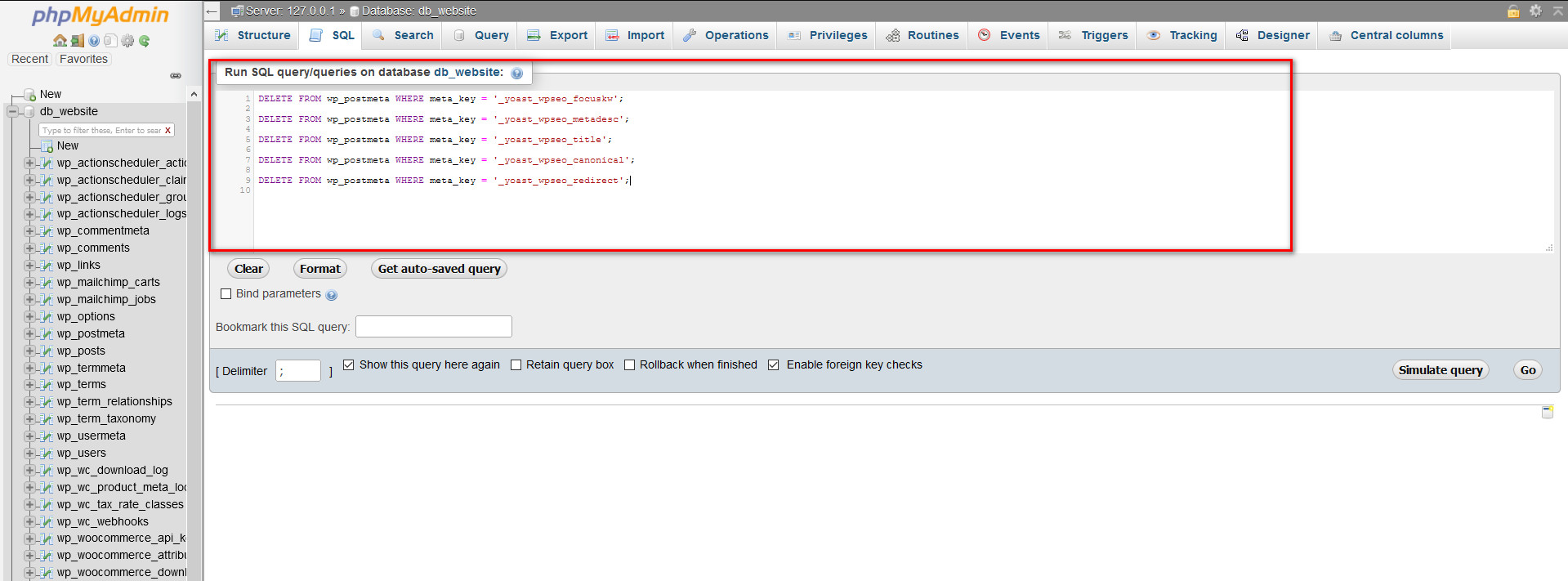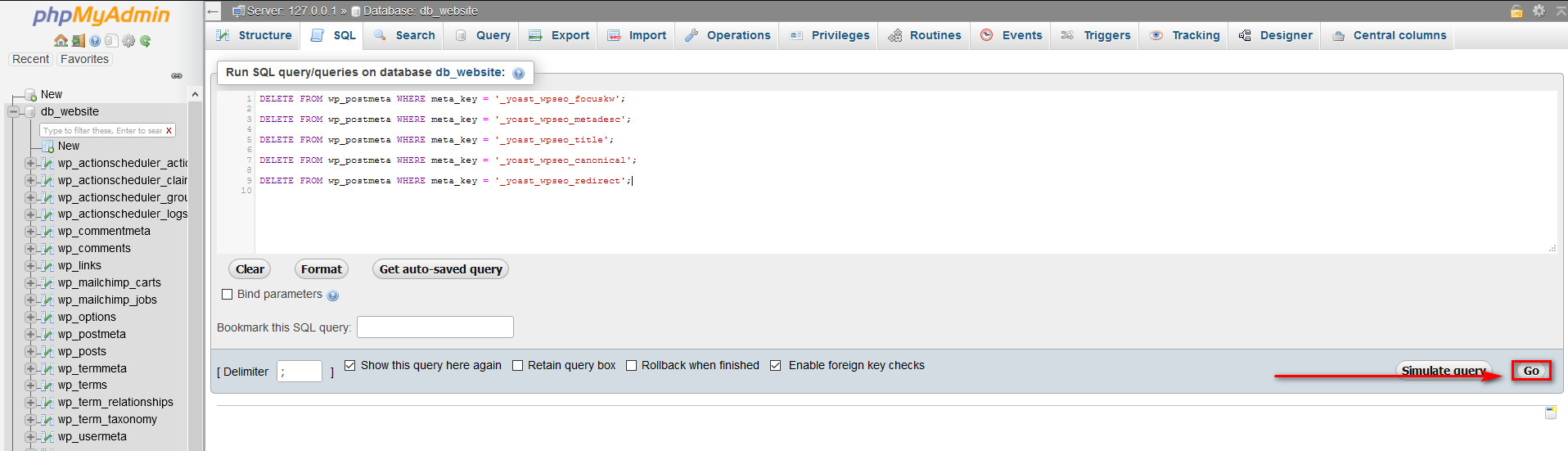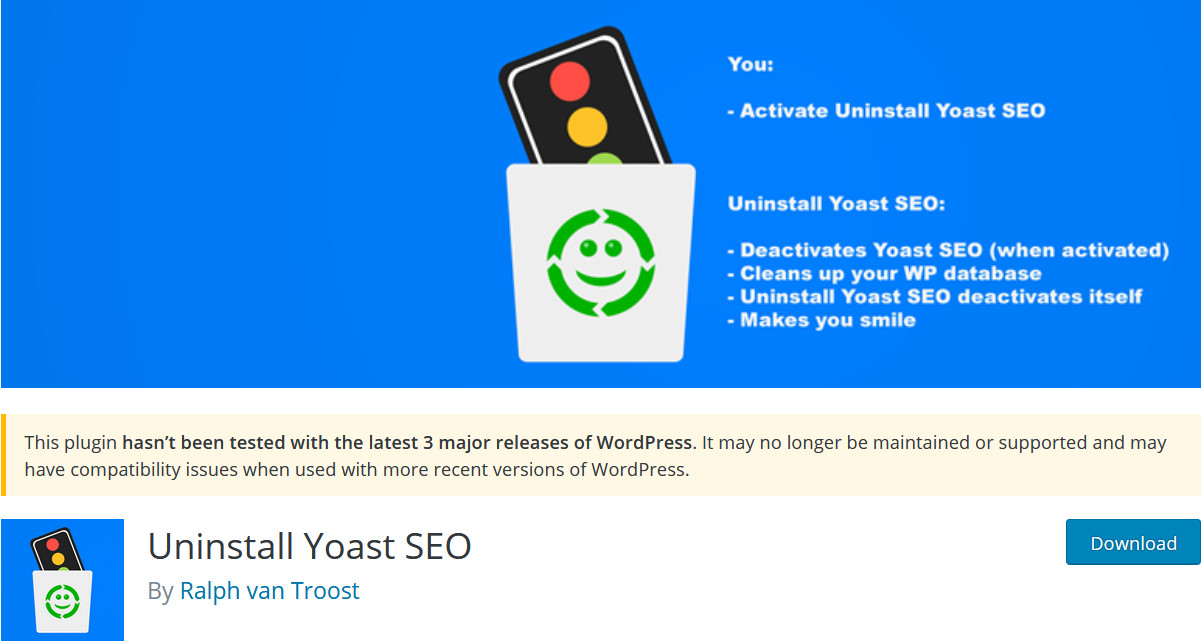WordPressのデータベースからYoastSEOを削除する方法
公開: 2020-06-04サイトからYoastSEOをアンインストールまたは非アクティブ化しましたが、データベースにそのトレースとエントリが見つかりましたか? これは、プラグインをアンインストールしてもすべてのYoastSEOファイルが削除されるわけではないためです。 そのため、このガイドでは、データベースからYoastSEOを完全に削除する方法を説明します。
Yoast SEOは、WordPressで最も人気のあるプラグインの1つです。 SEO管理ツールを持つことはどのウェブサイトにとっても重要であり、YoastSEOはそこにある最も強力なものの1つです。 このプラグインは、より多くのトラフィックとSEOの最適化を保証します。 その上、それはあなたがより良いソーシャルメディア統合、あなたのウェブサイト、そしてあなたのすべてのコンテンツを管理するより簡単な手段を持つのを助けます。 そして、それは氷山の一角にすぎません。 プロの機能とアドオンを検討すると、YoastSEOが提供する機能は優れています。
ただし、別のSEOツールを試したいために、プラグインをアンインストールまたは非アクティブ化する必要がある場合があります。 その場合は、プラグインをアンインストールしてもデータベースからすべてのYoast SEOデータが削除されるわけではなく、必要以上に大きくて重いことを知っておく必要があります。
なぜYoastSEOをデータベースから削除するのですか?
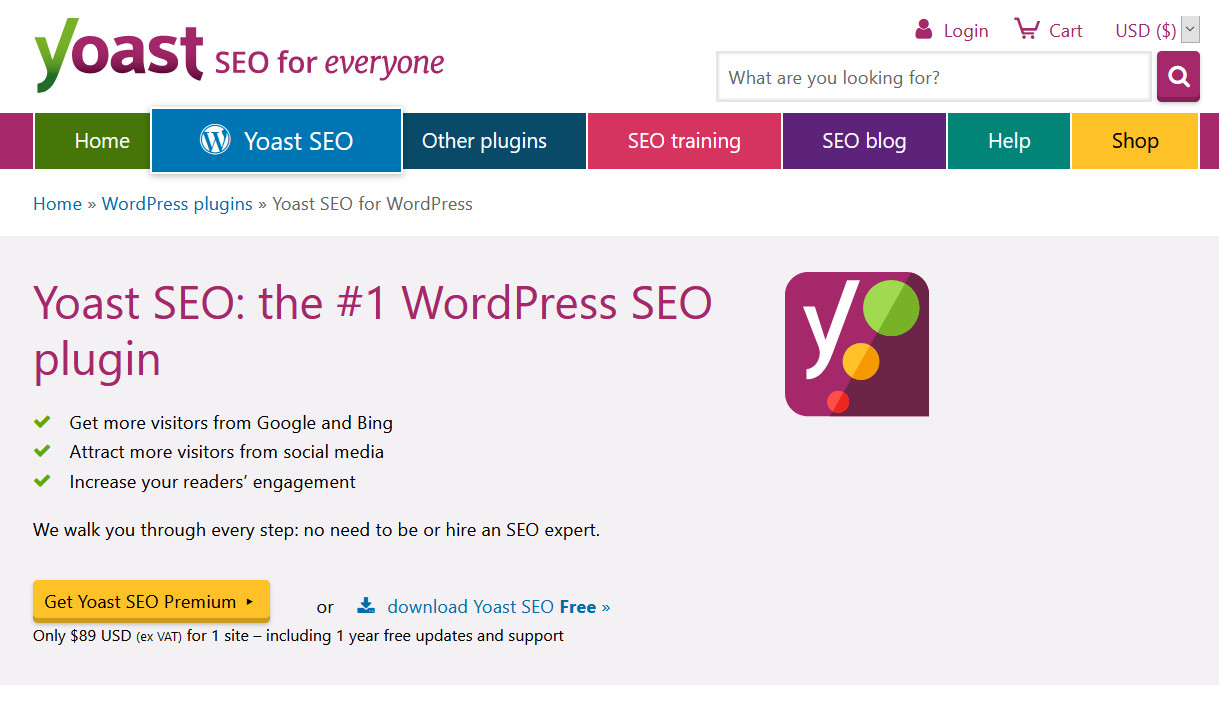
さて、あなたのサイトからYoastSEOを削除する理由はあなた次第です。 たぶん、あなたはあなたがもっと好きな他のいくつかのSEOプラグインを見つけたり、使いにくいと思ったり、あるいはあなたのサイトにもっと少ないプラグインを持ちたいだけなのかもしれません。 それが何であれ、データベースからYoastSEOを完全に削除する必要がある理由には重要な理由があります。
1つは、プラグインを削除しても、データベースのwp_postmetaテーブルにいくつかの行が残ることです。 さらに、Yoast SEOは、プラグインをアンインストールした後も削除されない一部の列(SEO、SEOタイトル、メタ説明など)をWordPress管理者の投稿とページのリストに保存します。 これにより、管理画面が乱雑になる可能性があり、一部のユーザーは管理画面を表示したくない場合があります。
主な目標は、YoastSEOがデータベースに保存するすべての保存された要素を削除することです。 これは、WordPressのパワーユーザーにとって非常に重要であるため、データベースをクリーンに保つために、データベースから不要なデータとエントリをすべて削除することをお勧めします。
最後に、データベースをクリーンに保つことは、データベースが不必要に大きくなったり重くなったりしないようにするために不可欠であり、SERPでのWebサイトの位置に影響を与えることはありません。
それでは、先に進んで、データベースからYoastSEOを完全に削除する方法を見てみましょう。
データベースからYoastSEOを削除するにはどうすればよいですか?
データベースからYoastSEOを削除するには、2つの方法があります。PHPMyAdminを使用して手動で削除するか、プラグインを使用して自動的に削除するかを選択できます。
- PHPMyAdminを介して手動で
- プラグイン付き
どちらの方法も非常に効果的で、同じ結果が得られます。
1.PHPMyAdminを介してデータベースからYoastSEOを手動で削除する方法
まず、手動による方法を見てみましょう。 PHPMyAdminページにアクセスできるようにするには、 cPanelまたはWebホストにアクセスする必要があることに注意してください。 この方法は非常に簡単ですが、Webサイトデータベースの管理についてある程度の知識があることをお勧めします。
注:データベースから一部のコードを削除するため、問題が発生した場合にデータが失われないように、サイトのバックアップを作成することをお勧めします。 方法がわからない場合は、完全バックアップの方法に関するステップバイステップガイドを確認してください。
したがって、Yoast SEOを完全にアンインストールし、データベースからすべてのトレースを削除するには、次の手順に従ってください。
1.まず、WebホストまたはcPanelにログインして、 PHPMyAdminに移動する必要があります。
2.次に、 WordPressデータベースに移動します。 WordPressデータベースの[ SQL ]タブを開き、表示された入力フィールドを参照します。
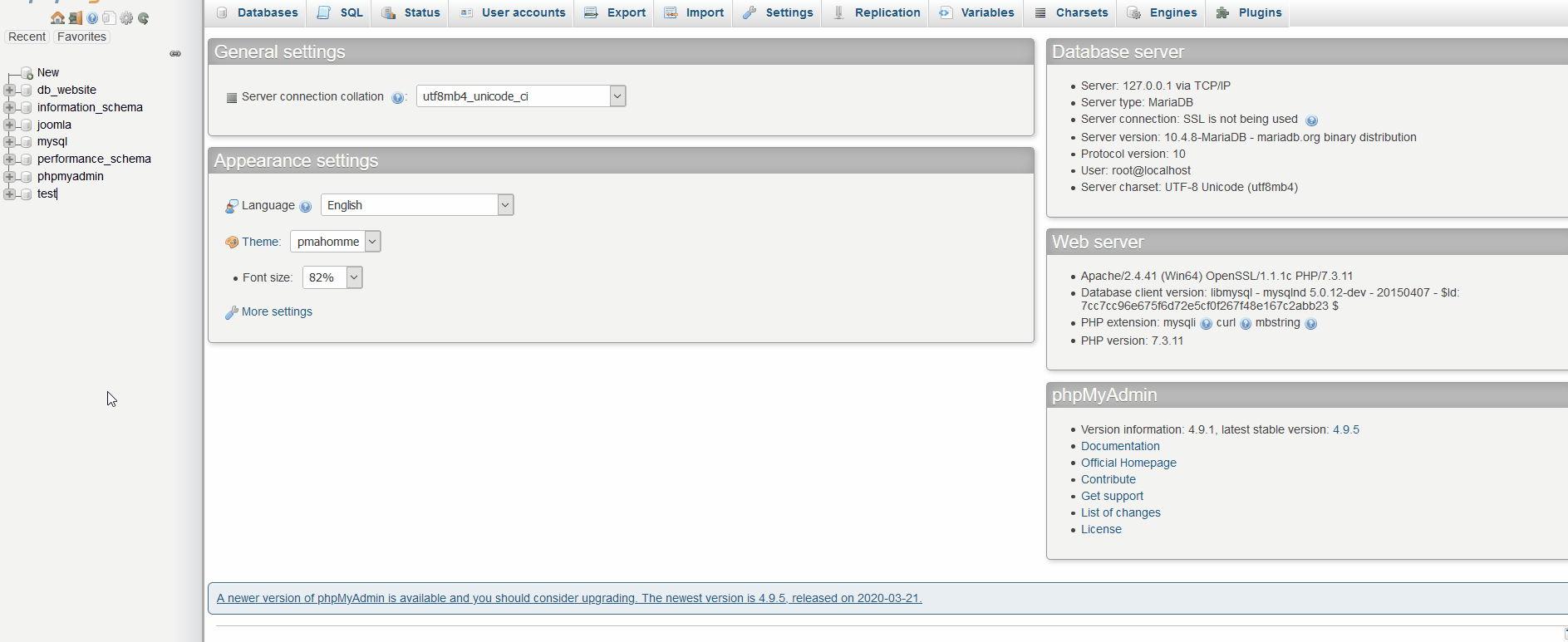
3.次に、この入力フィールドにいくつかのSQLコマンドを入力します。 これらのコマンドは、データベースから特定のコードを削除するために使用する削除コマンドです。 次のコードを[SQL]タブに配置するだけです。

DELETE FROM wp_postmeta WHERE meta_key = '_ yoast_wpseo_focuskw'; DELETE FROM wp_postmeta WHERE meta_key = '_ yoast_wpseo_metadesc'; DELETE FROM wp_postmeta WHERE meta_key = '_ yoast_wpseo_title'; DELETE FROM wp_postmeta WHERE meta_key = '_ yoast_wpseo_canonical'; DELETE FROM wp_postmeta WHERE meta_key = '_ yoast_wpseo_redirect';
4.次に、右下の[実行]をクリックします。
5.以上です! すべてのYoastSEOデータベースエントリをWordPressデータベースから完全に削除する必要があります。
2.プラグインを使用してデータベースからYoastSEOを削除する方法
何もコーディングしたくない場合は、専用のプラグインを使用して、すべてのYoastエントリを削除し、データベースからYoastSEOを完全に削除できます。 このプラグインはUninstallYoast SEOと呼ばれ、非常に使いやすいです。 しばらく更新されていませんが、私たちにとってはうまく機能しましたが、一部のWordPressバージョンでは機能しない可能性があります。
1.まず、プラグインをダウンロードします。 もう一度使用するので、便利な場所に置いてください。
2.次に、 WordPress管理ダッシュボードを開き、[プラグイン] > [新規追加]に移動します。 左上に、プラグインのアップロードオプションが表示されます。
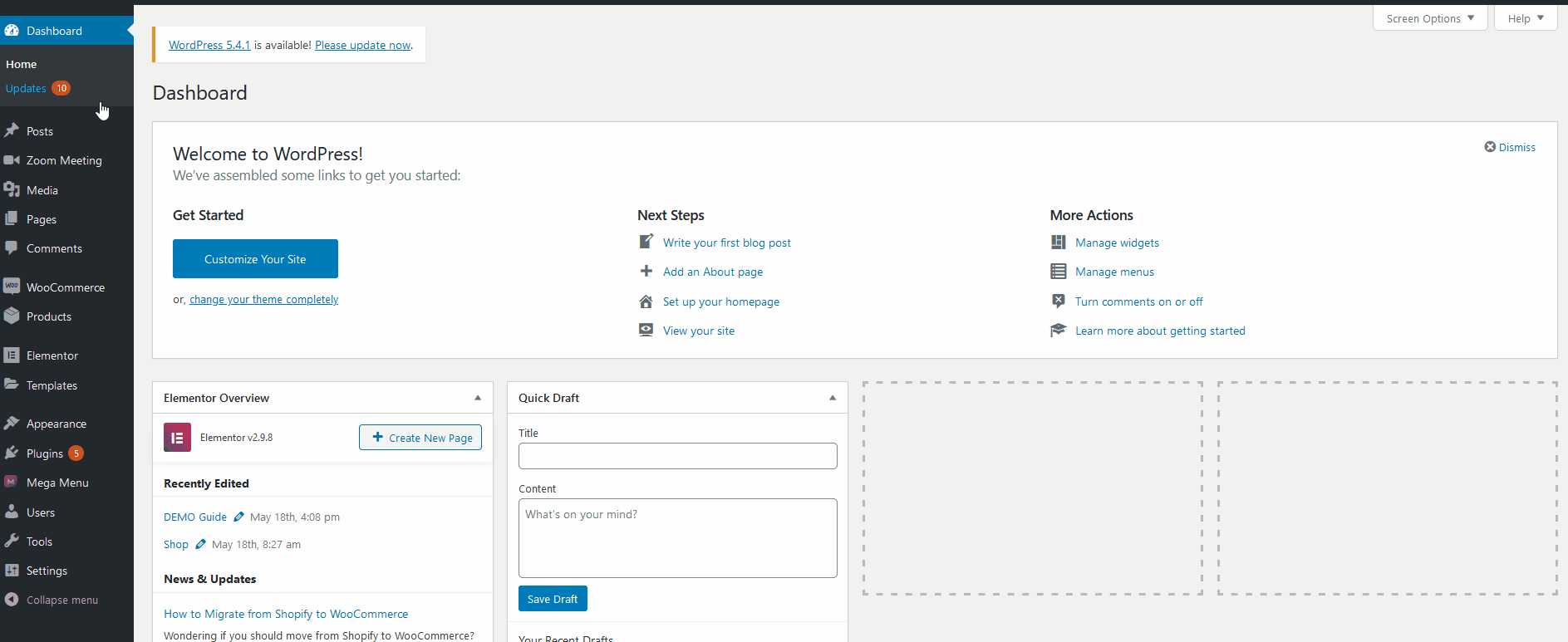
3.それをクリックし、[参照]を押して、ブラウザにダウンロードした.zipファイルを見つけます。 その後、[今すぐインストール]をクリックします。
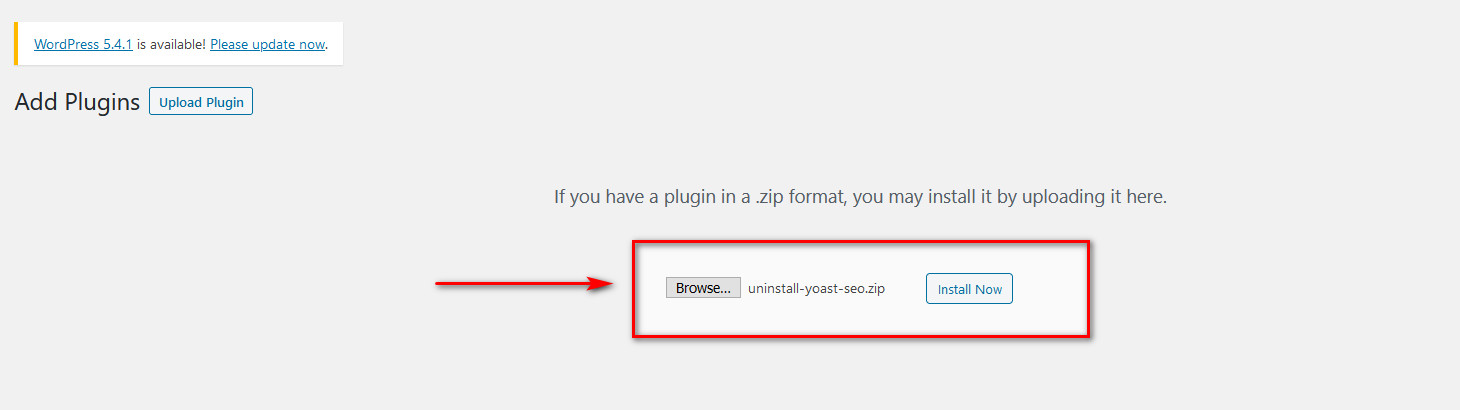
4.プラグインをインストールした後、それをアクティブ化します。
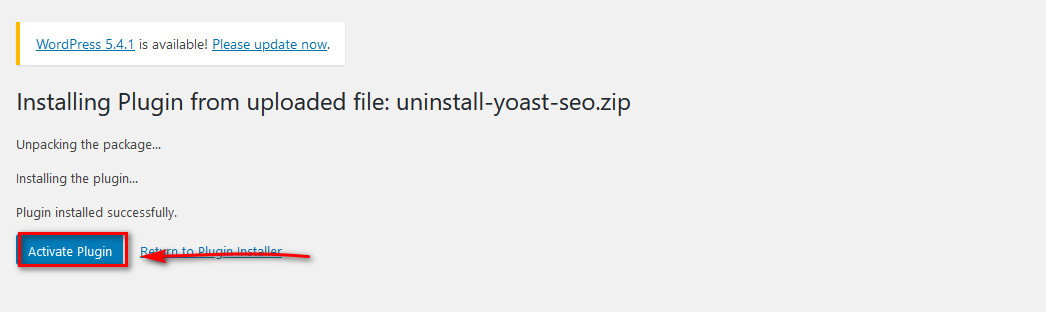
プラグインをアクティブにすると、データベースからすべてのYoast SEOデータが自動的に削除され、無効になります。 その後、プラグインページからプラグインを削除できます。
結論
これで、WordPressのデータベースからYoastSEOを削除する方法に関するガイドは終わりです。 手動とプラグインの両方の方法は非常に効果的で、適用するのは非常に簡単です。
手動による方法を使用する場合、プロセスは次のように要約できます。
- CPanel / WebホストパネルからPHPMyAdminを開きます
- WordPressデータベースを開きます
- 上にリストしたSQL削除コマンドを入力します
プラグインに関しては、プラグインをインストールしてアクティブ化する以外に行うことはあまりありません。 プラグインはしばらくの間更新されておらず、一部のWordPressインストールでは機能しない可能性があることに注意してください。 ただし、うまくいかない場合は、このガイドの「マニュアル」セクションをいつでも参照できます。
最後に、ガイドをフォローしているときに問題が発生した場合、またはWordPressデータベースをいじり回すのが不安な場合は、コメントセクションでお気軽にお問い合わせください。 私たちはあなたが私たちの能力を最大限に発揮できるようにお手伝いしたいと思っています。